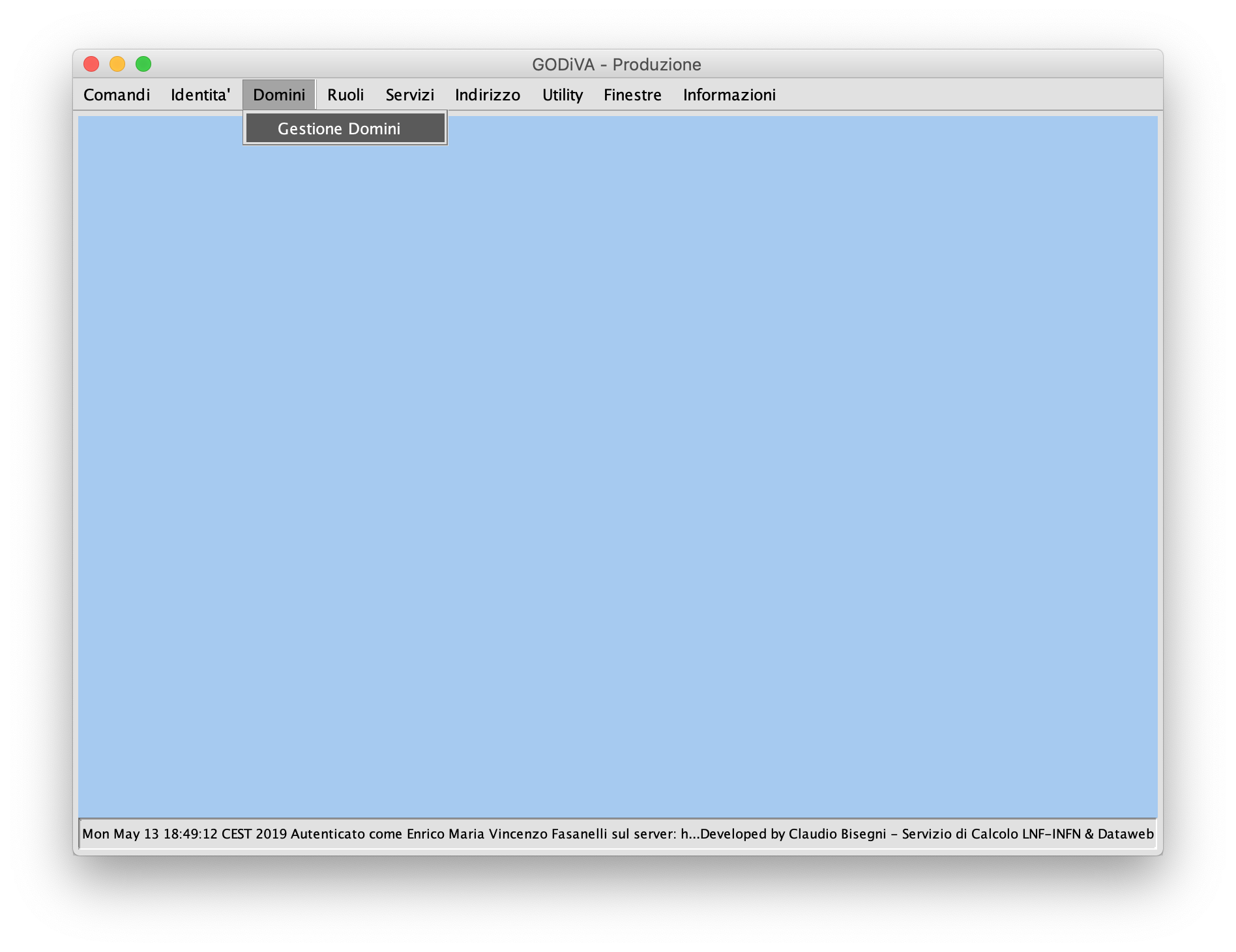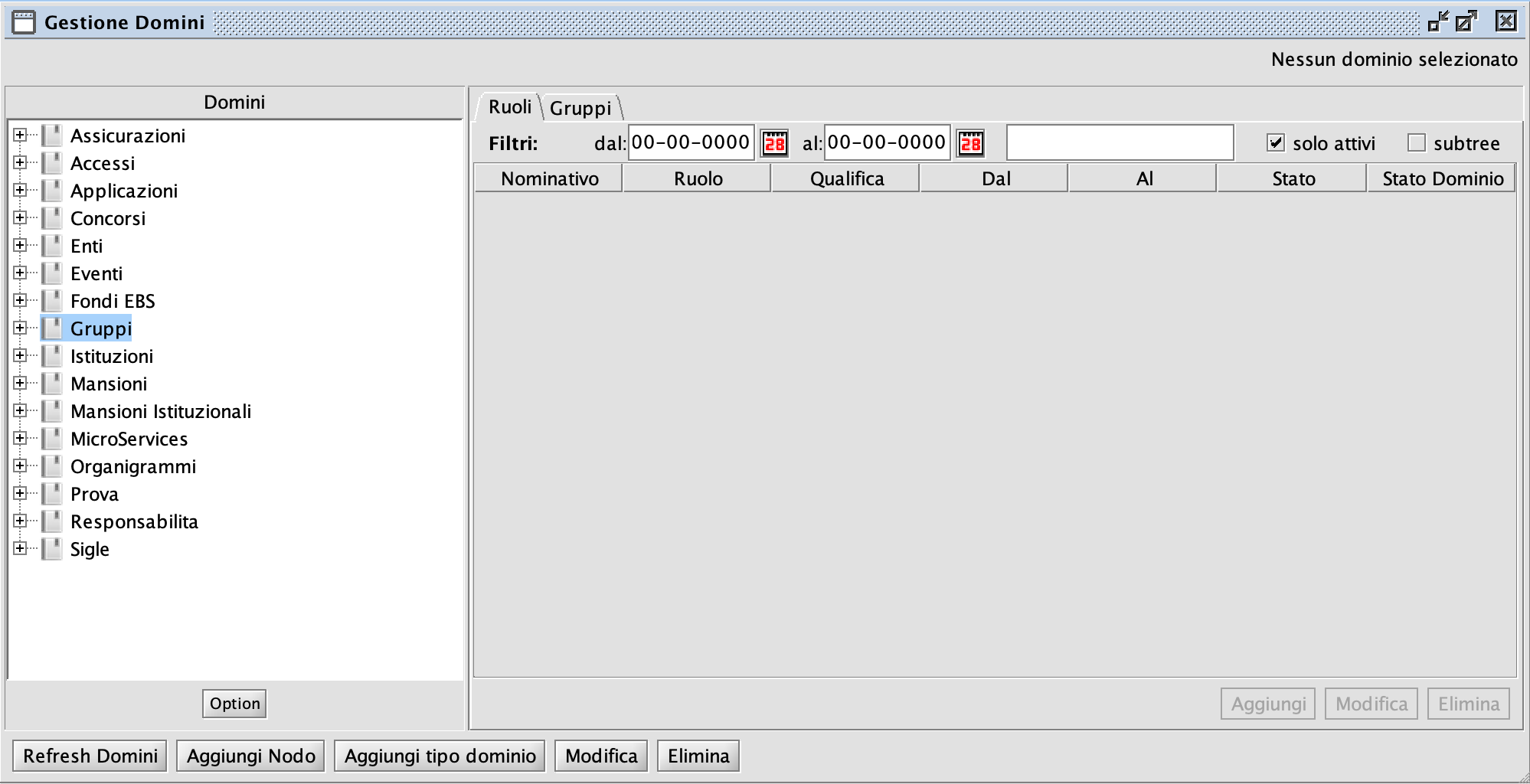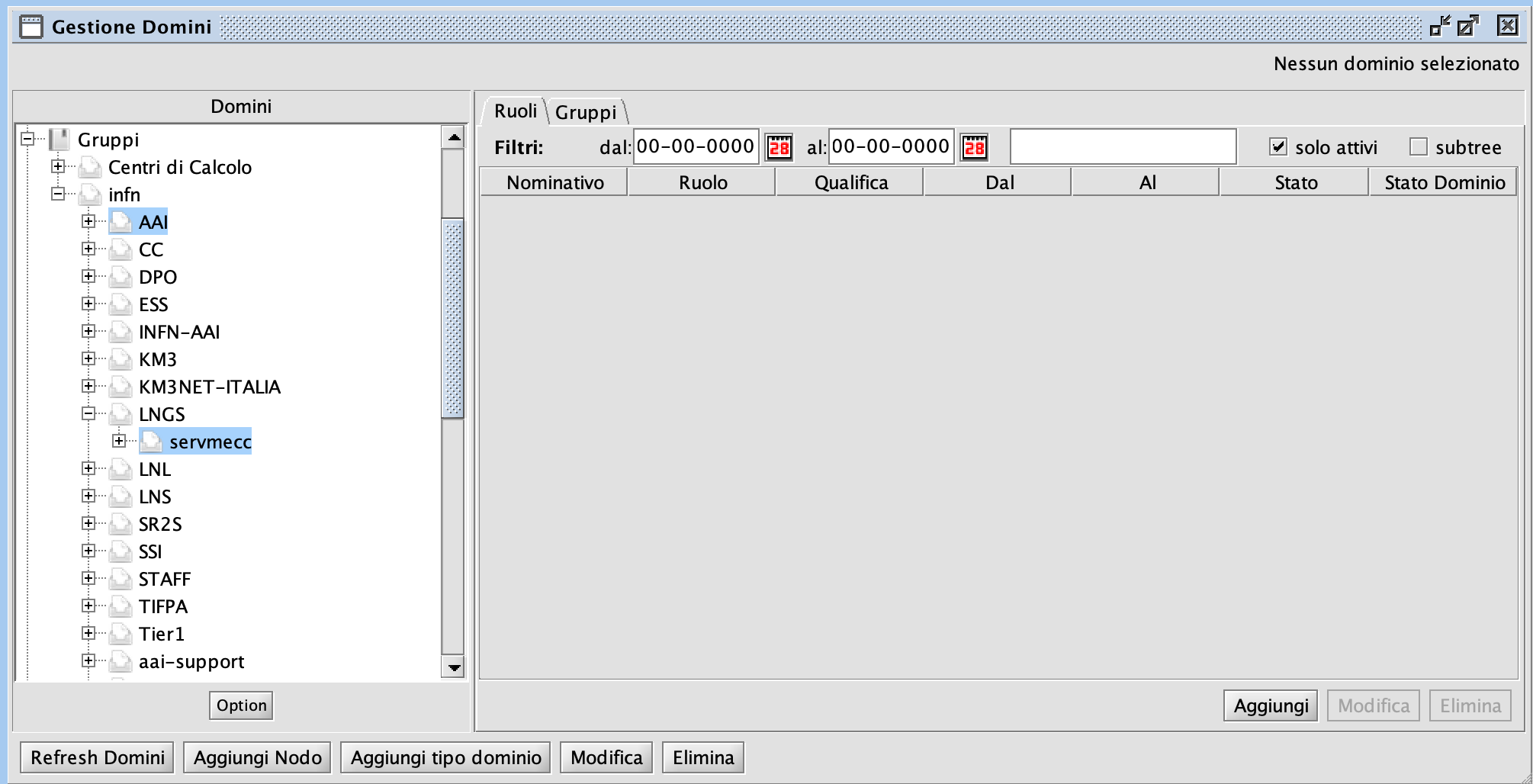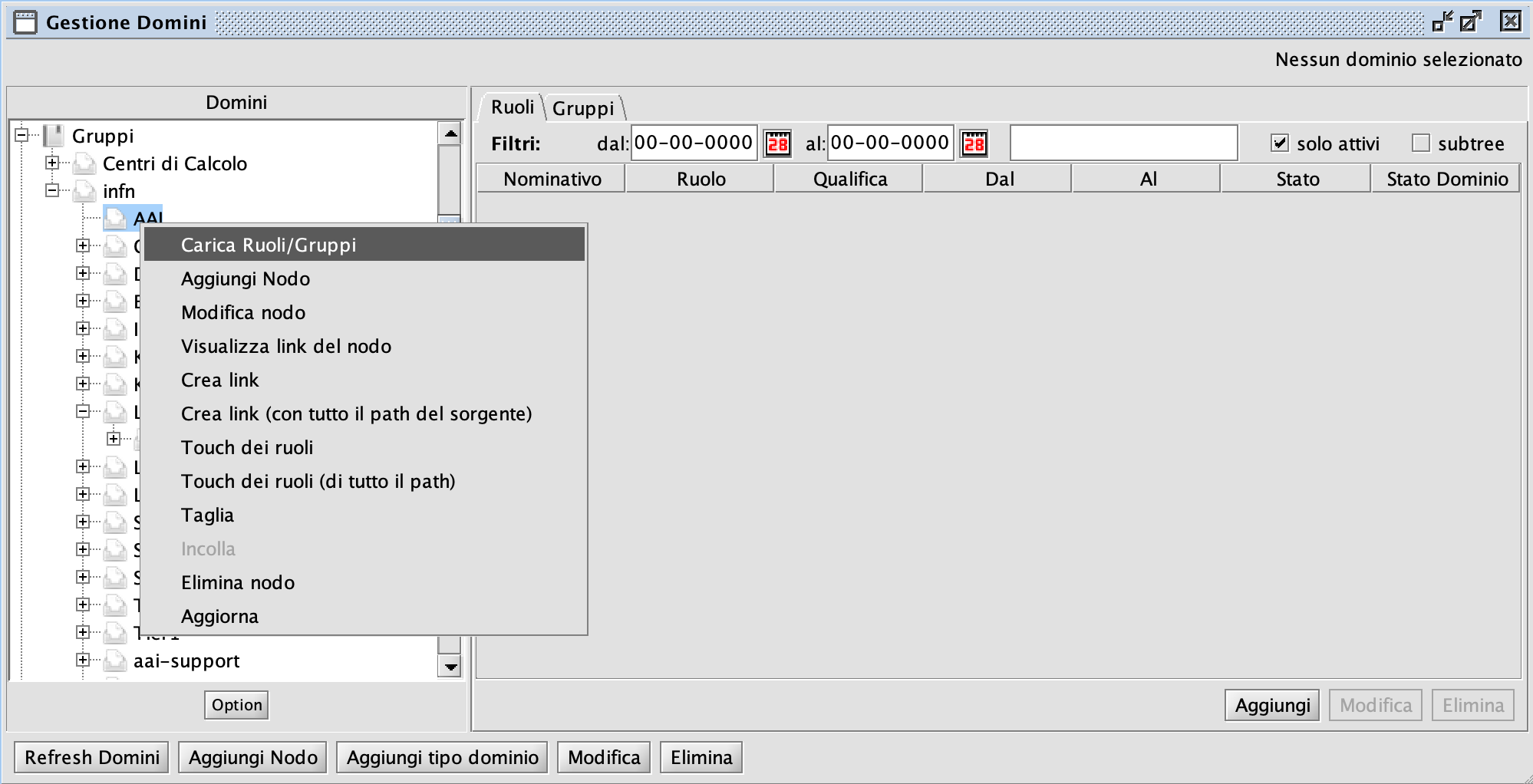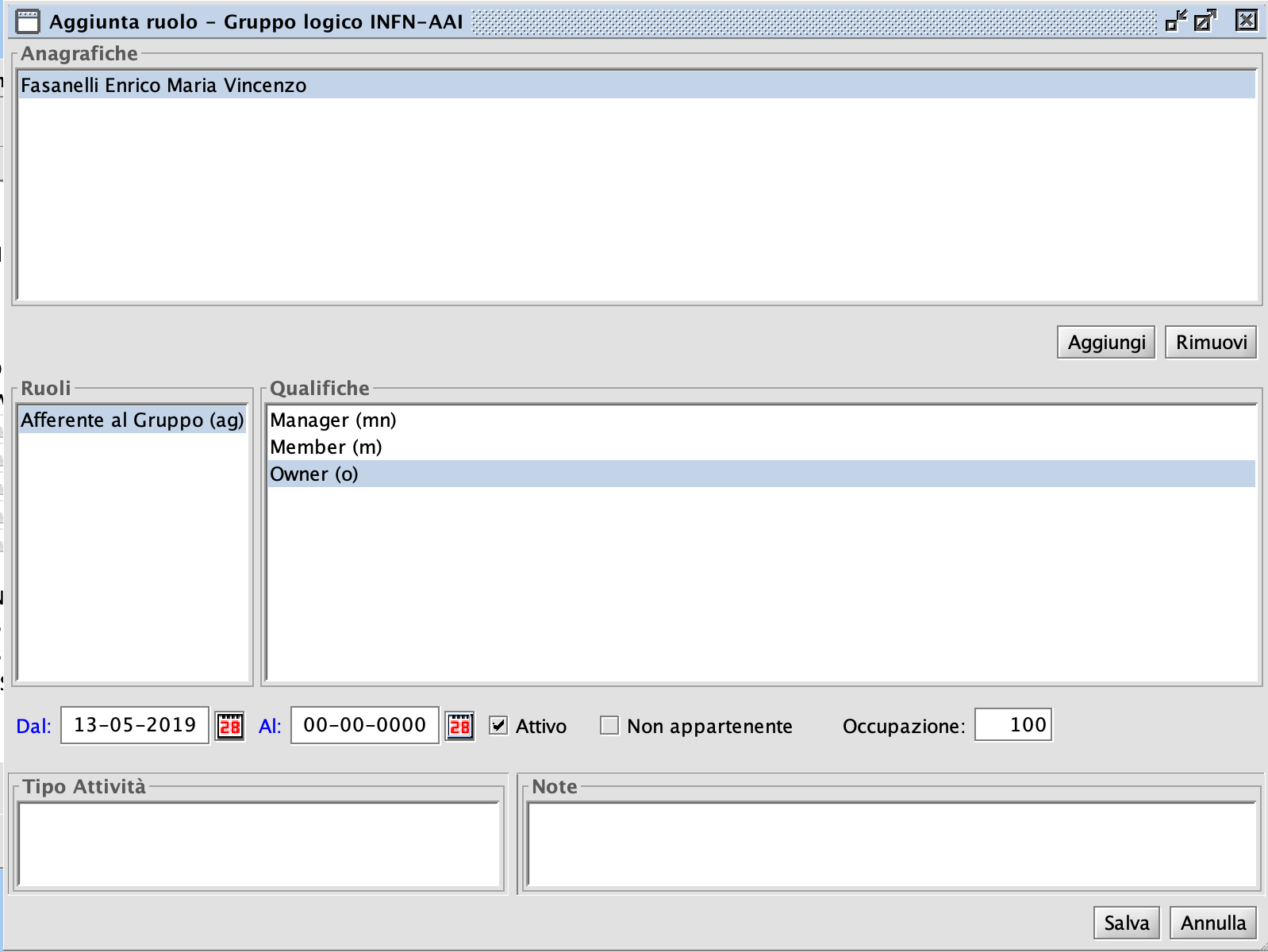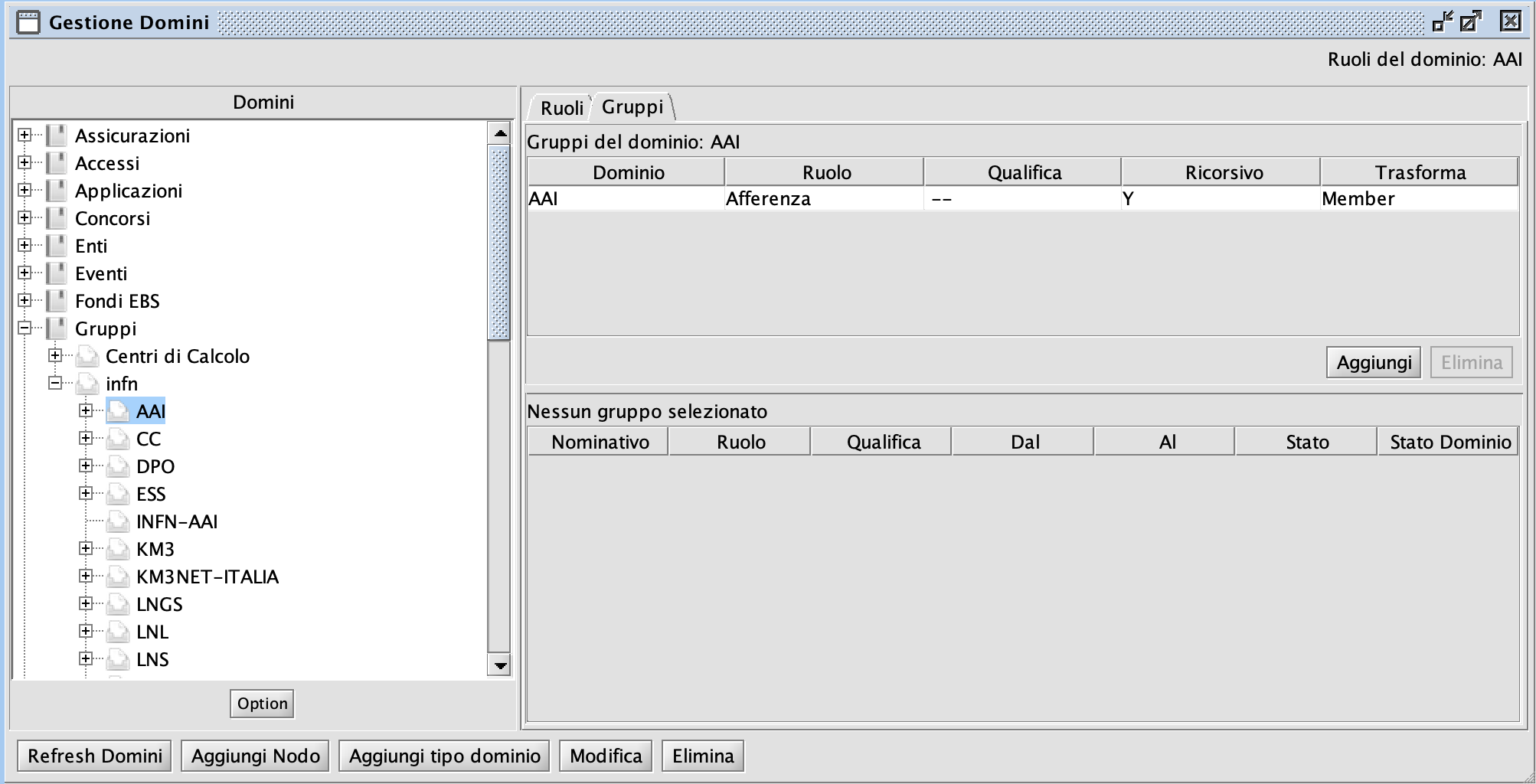Table of Contents
Gruppi logici
GODiVA permette la definizione di gruppi logici e fornisce tutti i privilegi necessari per la gestione di tali gruppi all'owner del gruppo
La definizione del gruppo logico e l'assegnazione del ruolo di owner spetta ai gestori di GODiVA, ma una volta assegnato il ruolo di owner ad una identità digitale, l'utente è completamente autonomo nella gestione del gruppo logico.
Per poter gestire un gruppo logico è necessario:
- Scaricare l'ultima versione del client GUI di GODiVA
- Eseguirlo e fare login con le proprie credenziali INFN-AAI
- Aprire il tab "Domini"–>"Gestione domini"
A seconda dei privilegi e dei ruoli dell'utente, GODiVA mostrerà un numero maggiore o minore di "Domini".
Se si hanno i soli privilegi di gestione di un gruppo logico, derivanti dall'essere un owner di tale gruppo, GODiVA mostrerà solo il nodo dei Gruppi
All'interno dell'albero dei gruppi sono definiti un certo numero di strutture, a vari livelli. I nodi che si riferiscono a progetti nazionali sono definiti come un sotto-livello di infn, mentre quelli che si riferiscono ad attività di sede sono definiti nel sotto-ramo di sede.
Ad esempio, il gruppo relativo al progetto progetto AAI è definito sotto infn, mentre il gruppo del Servizio di Meccanice dei LNGS è definito sotto infn–>LNGS
La parte destra del pannello, dove vengono visualizzati i componenti del gruppo, è inizialmente vuota. I componenti del gruppo infatti non vengono caricati dinamicamente per ragioni di "performance".
Gestione dei gruppi logici
Per visualizzare e modificare il contenuto di un gruppo, è necessario selezionarlo usando il tasto sinistro del mouse (diventa azzurro) e, una volta fatto click con il tasto destro del mouse, selezionare dal menu a tendina la voce "Carica Ruoli/Gruppi"
Una volta che i ruoli ed i gruppi sono stati caricati, vengono visualizzati nella parte destra del pannello, in due differenti "Tab" selezionabili.
Il "Tab" Ruoli serve per gestire le identità assegnate singolarmente al gruppo, mentre il "Tab" Gruppi serve per la gestione dei gruppi nidificati, cioè per assegnare al gruppo logico i componenti di atri gruppi definiti dai Ruoli Istituzionali
Ruoli: aggiungere una Identità Digitale ad un Gruppo Logico
Per aggiungere una o più Identità Digitale ad un gruppo bisogna:
- selezionare il "Tab" Ruoli
- fare click sul tasto "Aggiungi" –> compare il pannello "Aggiunta Ruolo"
- fare click sul tasto "Aggiungi" –> compare il pannello "Ricerca Anagrafica"
- effettuare la ricerca della/delle anagrafica/che
- selezionare l'anagrafica (con doppio-click o con click sull'anagrafica da selezionare + click sul tasto assegna)
- ripetere fino a quando necessario
- chiudere il pannello "Ricerca Anagrafica" (click sulla "x" in alto a destra del pannello"
- assegnare la qualifica con cui le anagrafiche selezionate verranno assegnate al gruppo
- impostare la data di inizio (click sulla data, compare un calendario)
- impostare la data di fine (se non si vuole impostare la data di fine, che vuol dire a tempo indeterminato, click su "cancella" del calendario)
- completare con click su "Salva"
Gruppi: aggiungere una Gruppo ad un Gruppo Logico
Per aggiungere uno o più gruppi al Gruppo Logico bisogna:
- selezionare il "Tab" Gruppi
- fare click sul tasto "Aggiungi" –> compare il pannello "Aggiunta Gruppo"
- espandere l'albero ed i nodi fino a quando non viene visualizzato il gruppo di interesse (ad esempio se voglio assegnare gli afferenti alla sigla AAI della CNS7 dovrò espandere l'albero "Sigle" ed il ramo "CSN7"
- fare click sul nodo che rappresenta il gruppo che voglio aggiungere (nel nostro esempio AAI)
- selezionare il Ruolo (nel nostro esempio "Afferenza (aff)" )
- se si vuole una qualifica in particolare, selezionare la qualifica (nel nostro esempio devono essere prese tutte le qualifiche e quindi non selezionare niente)
- selezionare il "ruolo convertito" (nel nostro esempio l'unico possibile ossia "Afferente al Gruppo (ag)" )
- selezionare la qualifica da assegnare (nel nostro esempio, "Member (m)"
- se si vogliono includere tali ruoli di tutte le Identità Digitali di tutte le sedi, l'inclusione deve essere ricorsivi e quindi spuntare il check-box "Includi sottoalberi"
Per visualizzare i componenti del gruppo incluso, basta fare doppio-click sul nome del gruppo incluso